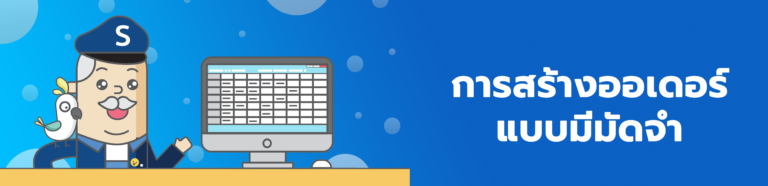
ทางร้านสามารถสร้างออเดอร์แบบมัดจำ หรือฝากยอด เมื่อสินค้ามาถึงแล้วค่อยจ่ายส่วนที่เหลือได้ตามวิธีด้านล่างนี้เลย
1. ไปที่หน้า “ออเดอร์”
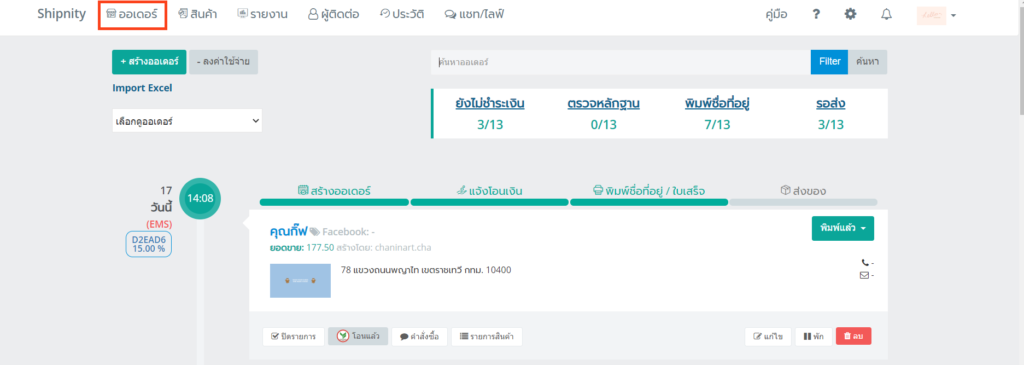
2. คลิก “+สร้างออเดอร์”
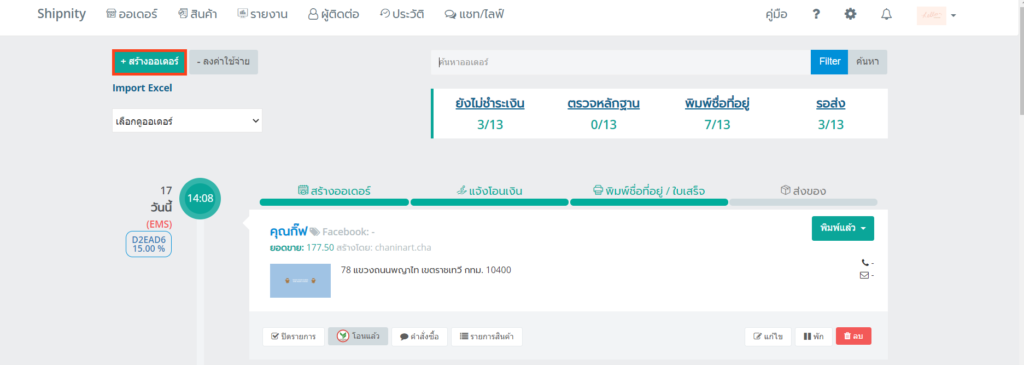
3. ในหน้านี้สามารถเลือก
– Pre Order
– ออกใบกำกับภาษี
– หมวดหมู่ลูกค้า
(ดูวิธีการจัดการหมวดหมู่ลูกค้าได้ที่ จัดการหมวดหมู่สินค้า)
– ผู้จำหน่ายของแต่ละออเดอร์ได้
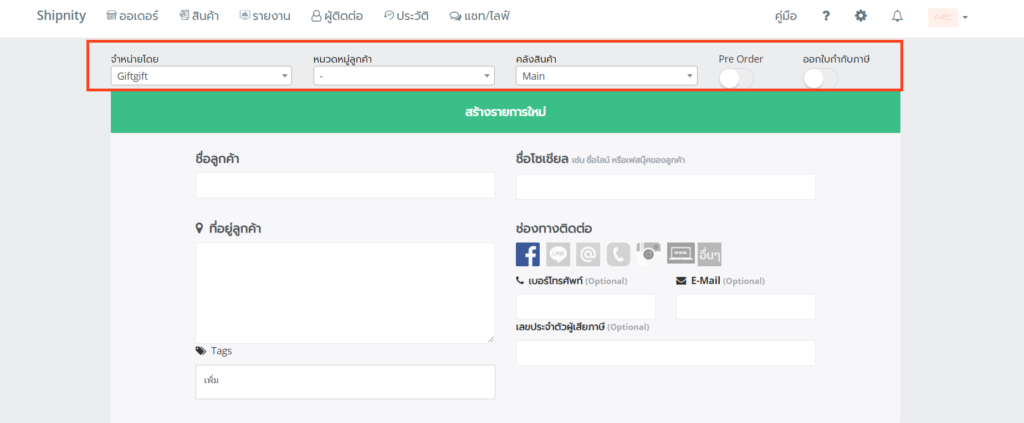
4. ใส่ข้อมูลลูกค้า
โดยระบบจะบันทึกข้อมูลของลูกค้าไว้
**ถ้ามีประวัติการซื้อของลูกค้าคนนั้นแล้วจะสามารถเลือกข้อมูลลูกค้าที่เคยบันทึกไว้ได้
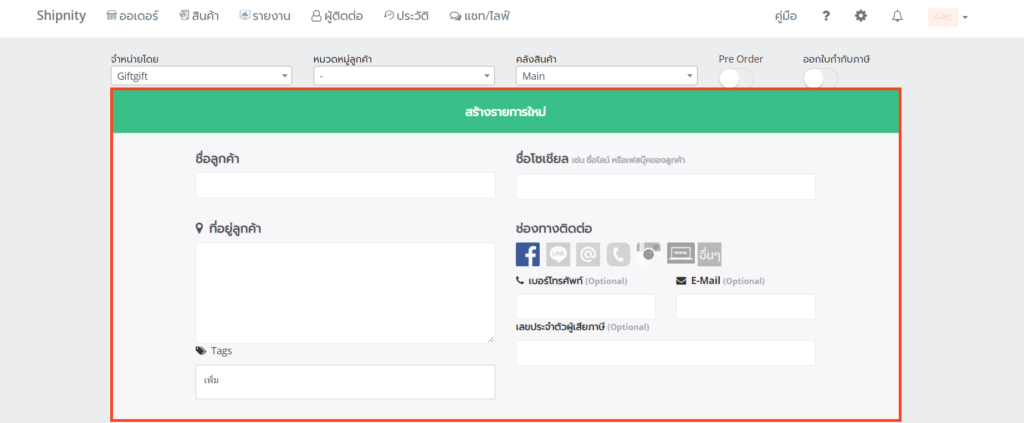
5. จากนั้นทำการเพิ่มสินค้า
– คลิก “เพิ่มสินค้า”
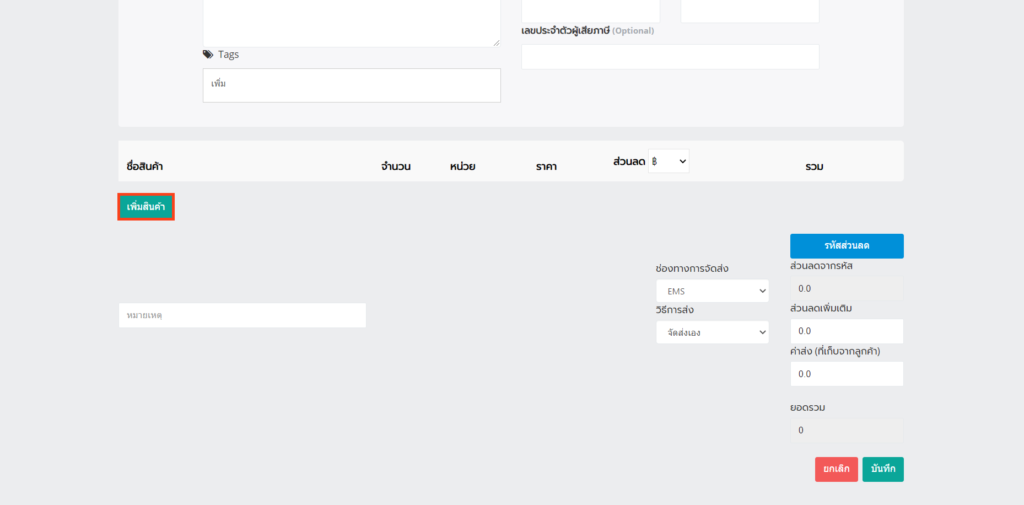
– สามารถ “ค้นหาสินค้า” ได้จาก ชื่อสินค้า, รหัสสินค้า หรือสแกนบาร์โค้ด แล้วกดค้นหา
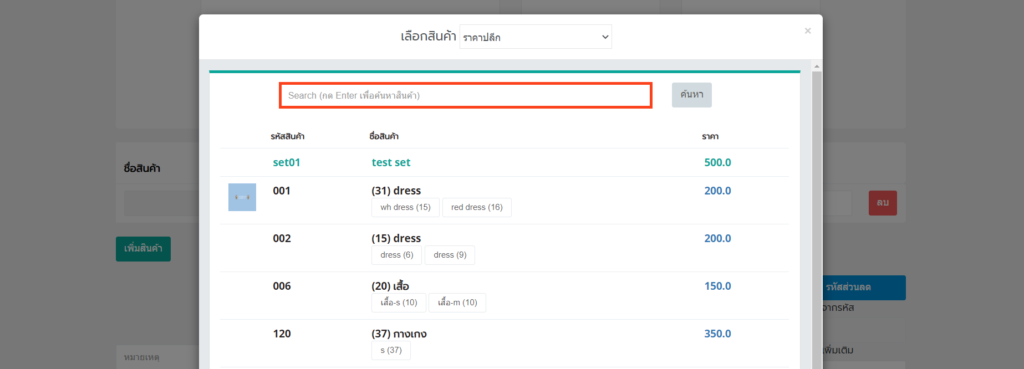
– สามารถเลือก “ราคาสินค้า” ได้ โดยเลือกได้ 3 แบบ คือ ราคาปลีก, ราคาส่ง และเซ็ตสินค้า
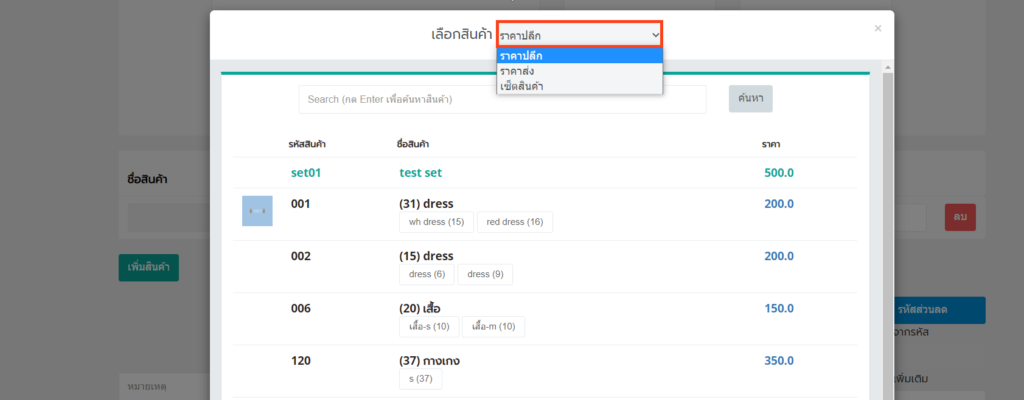
6. สามารถใส่ส่วนลดสินค้า ได้ 3 แบบ ได้แก่ ราคา, % และทุน แล้วใส่ส่วนลดที่ต้องการ
หากต้องการใส่ส่วนลดท้ายบิล สามารถใส่ในช่อง “ส่วนลดเพิ่มเติม” จากนั้นราคารวมทั้งหมดจะแสดงที่ “ยอดรวม”
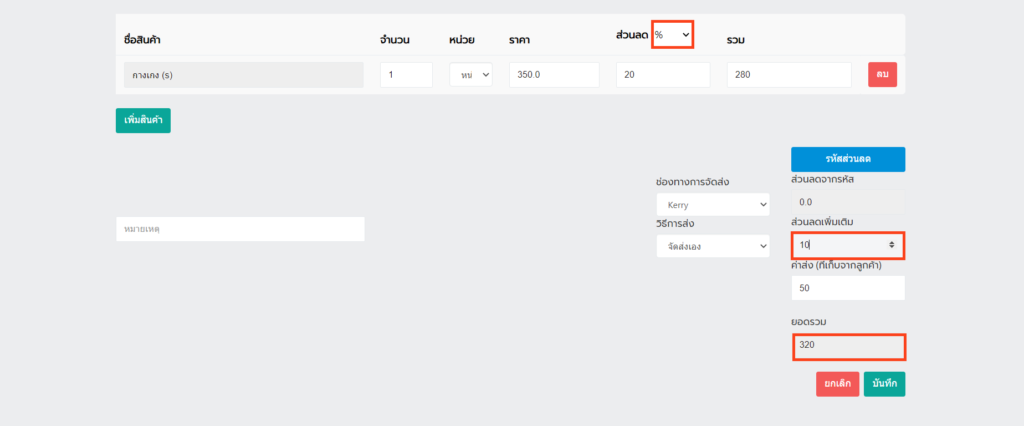
7. เลือกขนส่งที่ต้องการ
โดยคลิก “เลือกช่องทางการจัดส่ง” และเลือก “วิธีการจัดส่ง”
ซึ่งมีวิธีการจัดส่ง 2 แบบ คือ
– จัดส่งเอง
– จัดส่งผ่านระบบ
** ในกรณีนี้เลือกเป็น จัดส่งเอง
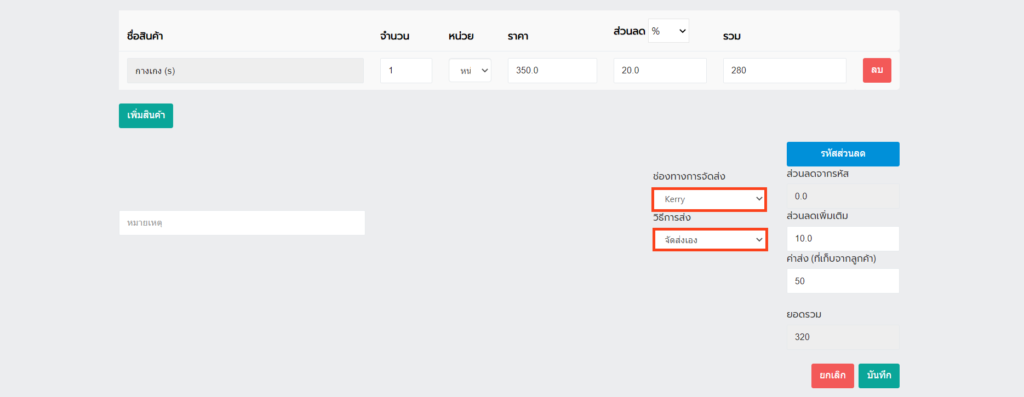
10. เมื่อใส่ข้อมูลออเดอร์ครบแล้ว
ให้คลิก “บันทึก”
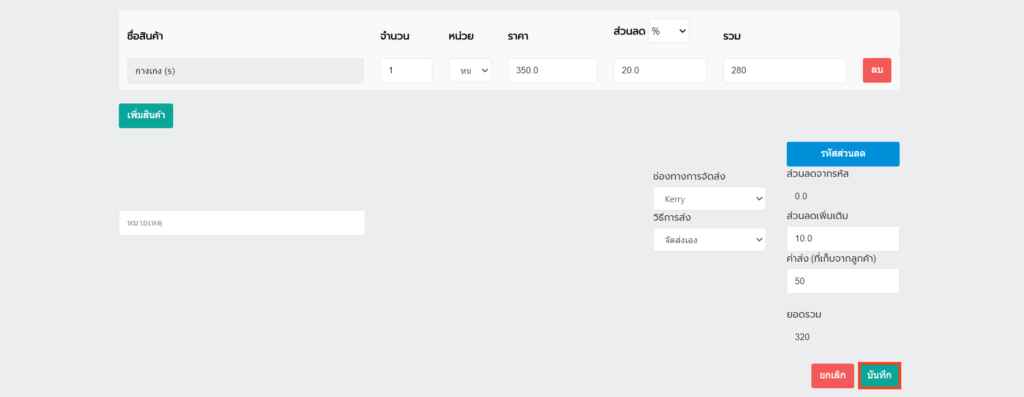
11. เมื่อลูกค้าโอนเงินมา ให้แจ้งโอนเงิน คลิก “แจ้งโอนเงิน”
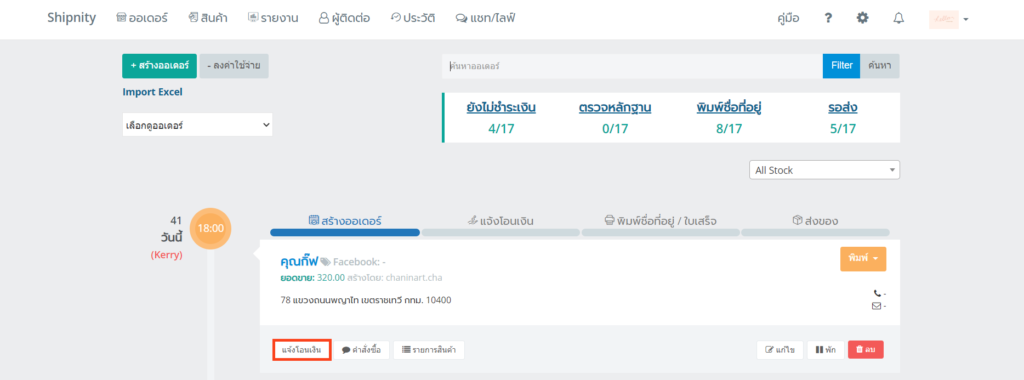
12. เลือก
– ธนาคารที่แจ้งโอนเงิน
– วัน เวลาที่ลูกค้าแจ้งโอนเงิน
– ระบุยอดที่แจ้งโอน
*เช่น ออเดอร์นี้มียอดขาย 320 บาท ลูกค้าจ่ายมัดจำมาก่อน 100 บาท
– แนบสลิป จากนั้น “บันทึก”
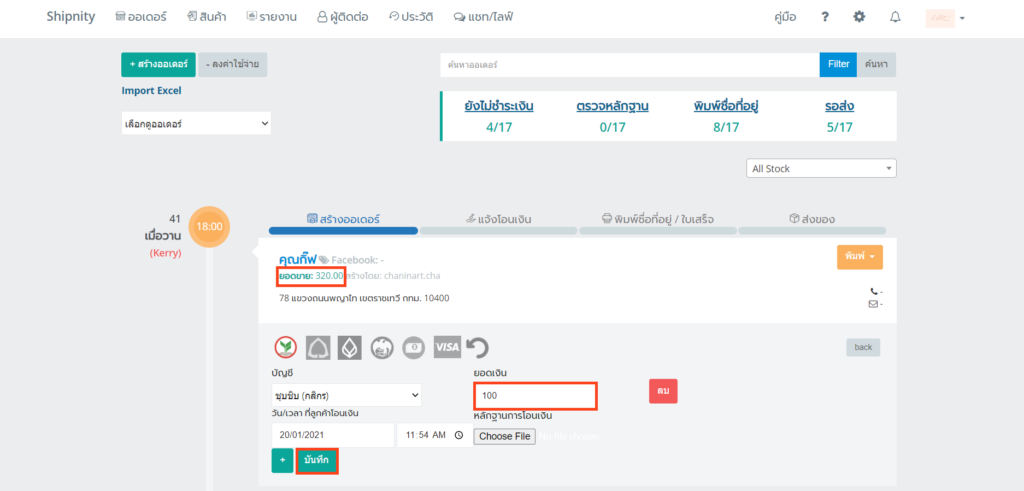
13. สังเกตได้ว่าระบบจะแสดงยอดขาย และยอดค้างชำระดังภาพ
โดยสามารถกด “ยืนยัน” หรือ “ปฏิเสธ” หลักฐานการแจ้งโอนเงินได้เลย
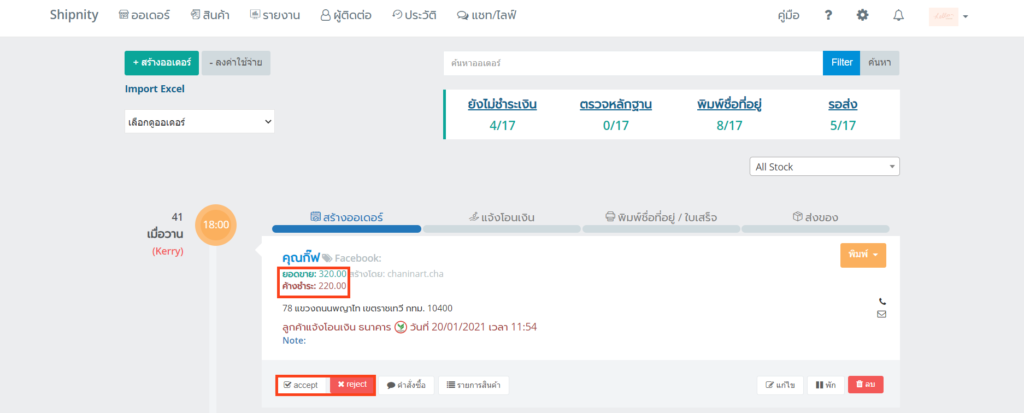
14. เมื่อลูกค้าจ่ายเงินมาอีกครั้ง ให้ทำการแจ้งโอนเงินอีกครั้ง โดยคลิก “โอนแล้ว”
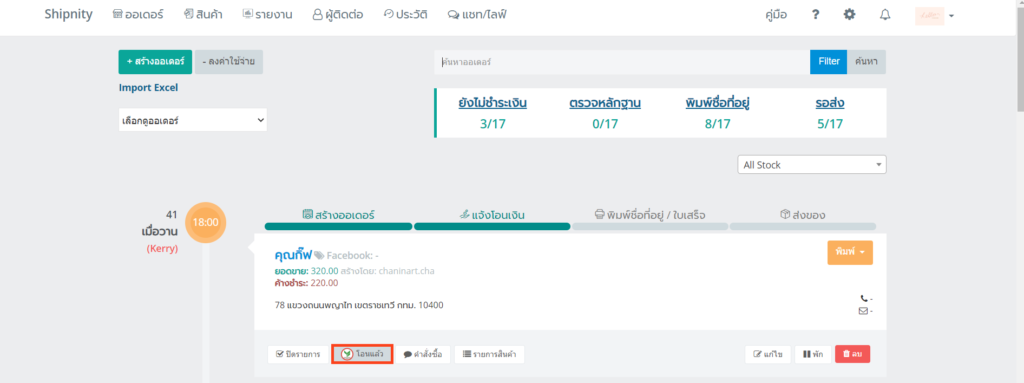
15. คลิก “+” เพื่อแจ้งโอนเงินอีกครั้ง
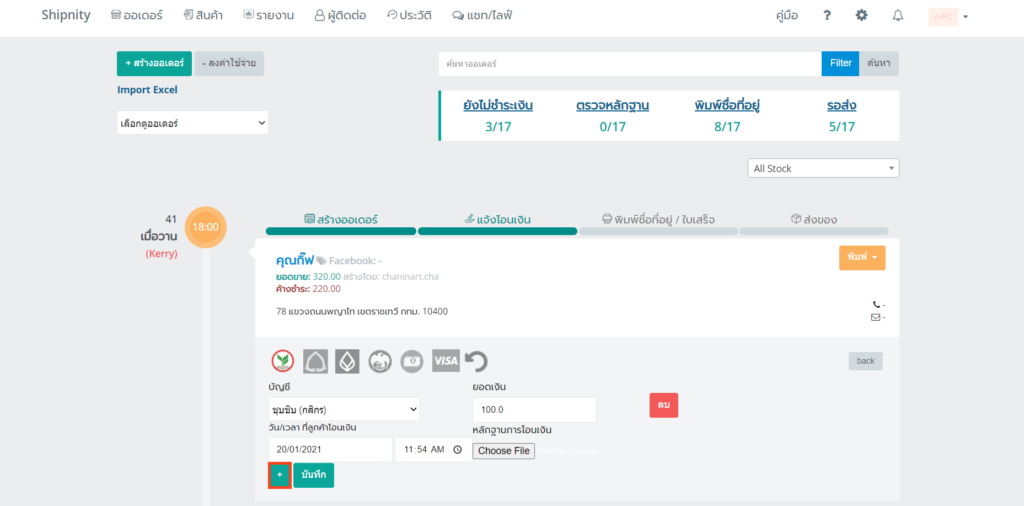
16. เลือก
– ธนาคารที่แจ้งโอนเงิน
– วัน เวลาที่ลูกค้าแจ้งโอนเงิน
– ระบุยอดที่แจ้งโอน
*เช่น ออเดอร์นี้เหลือยอดค้างชำระ 220 บาท
– แนบสลิป
จากนั้น “บันทึก”
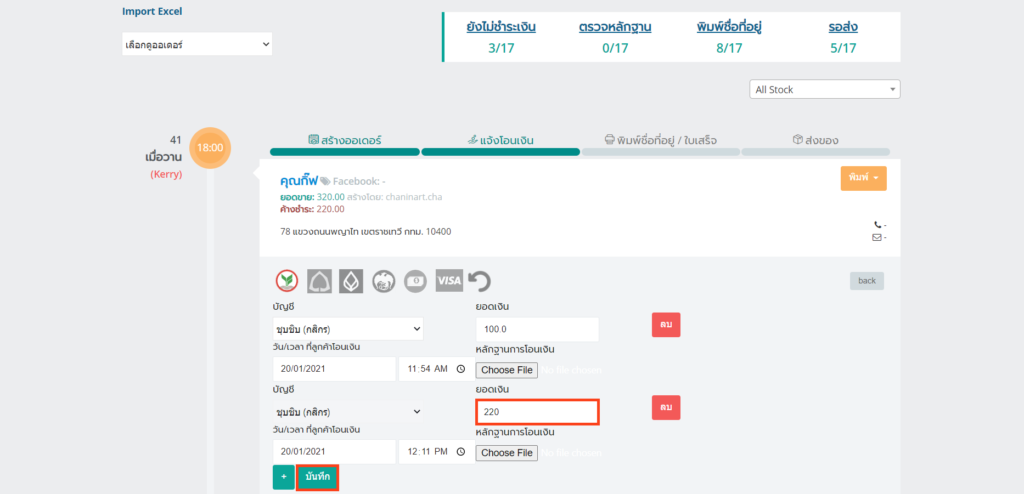
17. กด “ยืนยัน” หรือ “ปฏิเสธ” หลักฐานการแจ้งโอนเงินได้เลย
โดยเมื่อแจ้งโอนครบยอดแล้ว ระบบจะไม่แสดงยอดค้างชำระอีก
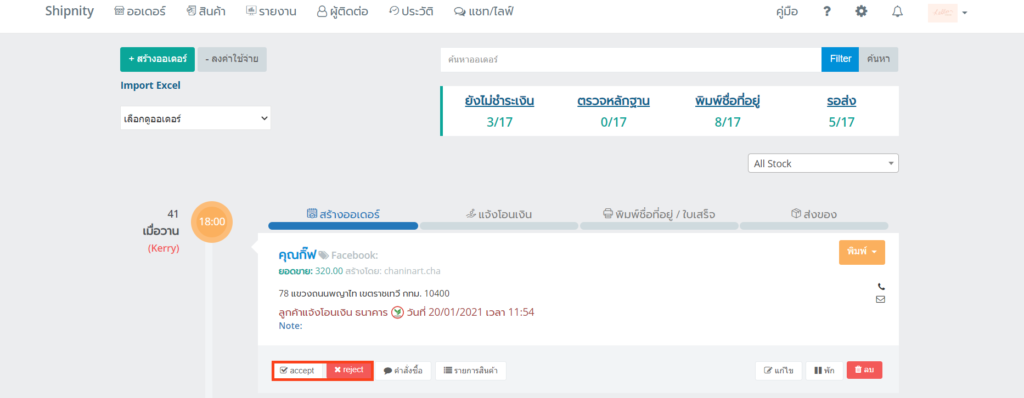
18. เมื่อต้องการส่งสินค้า
สามารถพิมพ์ใบปะหน้า และใบเสร็จได้
โดยคลิก “พิมพ์” สามารถเลือกพิมพ์ เป็น
– ที่อยู่
– ที่อยู่ (8 CM)
– ใบเสร็จ (8 CM)
– ที่อยู่ + รายการสินค้า
– ที่อยู่ + ใบเสร็จ
– ใบเสร็จ
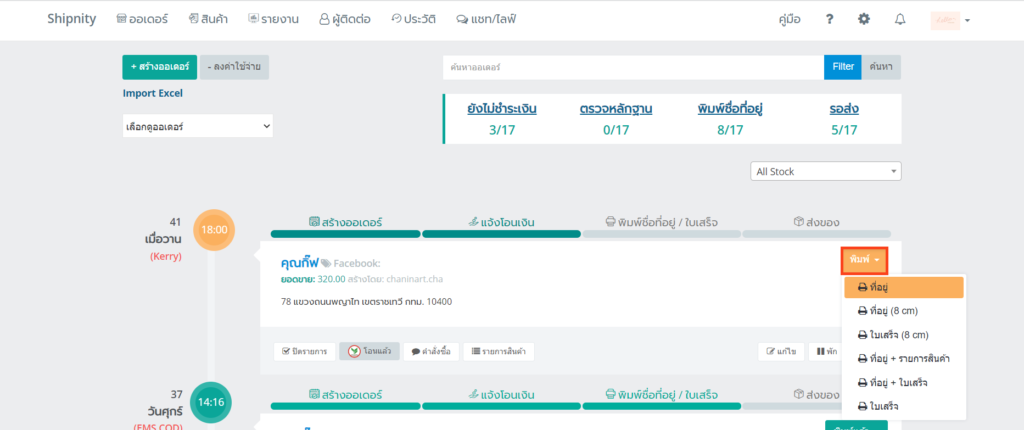
19. เมื่อทำการพิมพ์ใบปะหน้าหรือใบเสร็จเรียบร้อย กด “Mark as printed”
**เพื่อป้องกันการพิมพ์ที่อยู่ลูกค้าออกมาซ้ำ
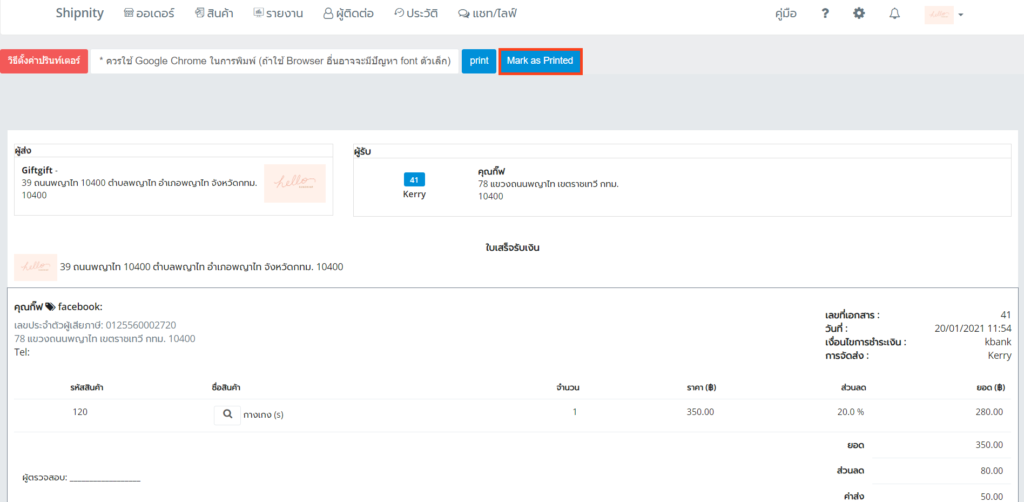
20. เมื่อส่งพัสดุเรียบร้อยแล้ว ทำการปิดรายการ โดยคลิก “ปิดรายการ”
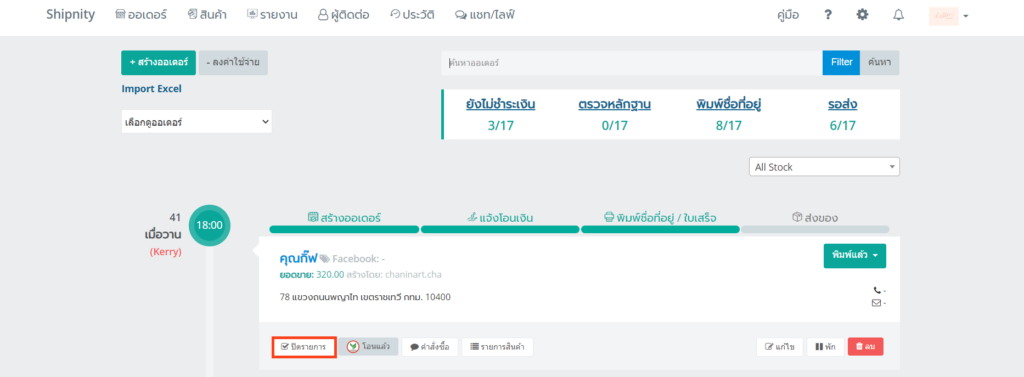
21. กรอกข้อมูลเพิ่มเติม เช่น เลขพัสดุ, ค่าใช้จ่าย หรือวัน/เวลา ที่ส่งของ และเลือกแจ้งลูกค้าหลังปิดรายการทาง Facebook Inbox, SMS หรือ Email
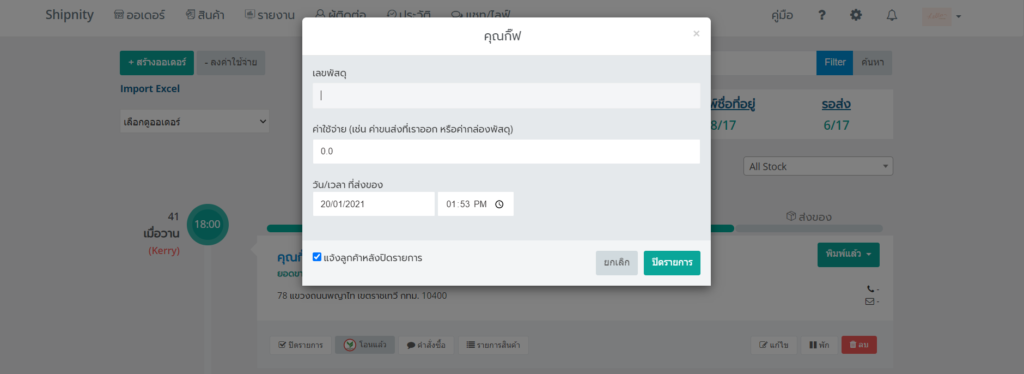
สอบถามการใช้งานได้ที่
โทร 065-226-8844
Line: @shipnity
Facebook: facebook.com/shipnity
